Google Drive ra đời là một cuộc cách mạng trong việc chia sẻ dữ liệu. Thông qua hình thức trực tuyến. Với giao diện đơn giản, google drive hiện nay là dịch vụ lưu trữ trực tuyến. Được nhiều người sử dụng. Vậy bạn đã biết cách chia sẻ dữ liệu thông qua dịch vụ google drive này chưa. Hãy cùng tìm hiểu trong bài viết Cách chia sẻ drive ngay sau đây nhé!
Xem thêm: Khắc phục lỗi IDM không bắt link google drive, fshare
Những lợi ích mà google drive mang đến cho người dùng
Thay vì phải lách cách các thiết bị bộ nhớ bên ngoài như USB hay ổ cứng. Để chuyển dữ liệu. Thay vì phải lập các tài khoản khác để có thể chia sẻ và tải dữ liệu online. Thông qua các phần mềm như Fshare hay các sever. Đầy phức tạp thì giờ đây với tài khoản gmail của mình Google. Đã cung cấp dịch dụ driver giúp bạn từ email của mình. Có thể chia sẻ dữ liệu đến với bất kỳ ai mà bạn muốn một cách nhanh chóng và dễ dàng.
Google Drive không chỉ giúp bạn chi sẻ trực tiếp. Dữ liệu với người bạn muốn mà còn hỗ trợ việc chia sẻ dữ liệu thông qua việc tạo link chia sẻ. Hoặc người dùng có thể trực tiếp nhập tên tài khoản muốn chia sẻ dữ liệu. Không chỉ vậy, việc chia sẻ file qua google drive còn không giới hạn dung lượng file. Cho dù dữ liệu của bạn nặng đến đâu thì google drive. Vẫn giúp bạn chuyển một cách dễ dàng với các thao tác nhanh chóng và đơn giản.
Thông qua việc tạo tài khoản Google, người dùng có thể sử dụng thêm. Các dịch vụ hữu ích khác như Gmail, Youtube, hay Google Drive. Việc tải dữ liệu lên Google Drive cũng vô cùng đơn giản. Sau khi tải dữ liệu lên, chúng ta có thể lựa chọn phương thức chia sẻ. Thông qua link tài liệu để chia sẻ tới bất kỳ ai có link. Nếu bạn lo lắng google drive liệu có thể chuyển được những dữ liệu. Như hình ảnh hay âm thanh hay chỉ chuyển được văn bản file word thôi, vậy thì bạn cũng hãy yên tâm nhé.
Google Drive hỗ trợ chia sẻ nhiều dạng tài liệu khác nhau. Cho dù dữ liệu của bạn tồn tại dưới định dạng gì thì vẫn có thể chia sẻ qua google drive. Một cách an toàn nhanh chóng hiệu quả nhé. Hoặc nếu muốn chia sẻ dữ liệu Google Drive với một số người nhất định. Google Drive cũng hỗ trợ việc nhập tên tài khoản người muốn chia sẻ dữ liệu. Như vậy chúng ta sẽ dễ dàng lựa chọn hơn trong việc chia sẻ dữ liệu.
Hướng dẫn cách chia sẻ drive nhanh chóng, hiệu quả
Để chia sẻ dữ liệu qua drive bạn truy cập Vào Google Drive trên máy tính. Sau đó Nhấp chuột phải chọn file cần chia sẻ. Chờ 1 lát để file tải lên hoàn thành thì bạn nhấn Chia sẻ. Ở bước này bạn có thể chọn chế độ chia sẻ. Chỉ chia sẻ cho một số người hay toàn bộ. Sau đó bạn chọn chế độ:
- Người xem
- Người nhận xét
- Người chỉnh sửa
Rồi thêm người và nhóm muốn chia sẻ. Cuối cùng bạn nhấn Xác nhận để hoàn thành quá trình chia sẻ của mình. Đây là hướng dẫn nhanh. Cón nếu bạn vẫn chưa hình dung ra được cách chia sẻ drive. Thì có thể lần lượt nghiên cứu các bước cụ thể như sau:
Bước 1:Từ tài khoản Gmail của bạn, truy cập vào tài khoản Google Drive

Bước 2: Click chuột phải vào dữ liệu muốn chia sẻ và chọn Share (Chia sẻ) trong danh sách tùy chọn dữ liệu.

Bước 3: Nhấn nút Share
Bước 4: Để nhận liên kết có thể chia sẻ được bạn chọn Get shareable link
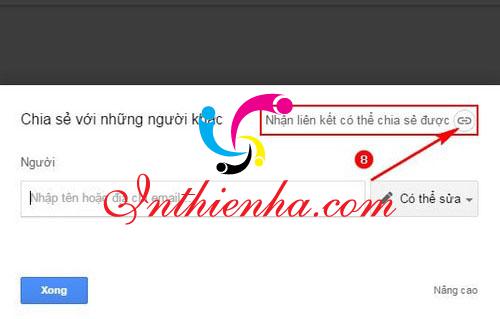
Bước 5: Lúc này trên giao diện sẽ xuất hiện link chia sẻ dữ liệu với mặc định. Khi bạn chọn phương án này thì ai cũng có thể xem được liên kết mà bạn muốn chia sẻ
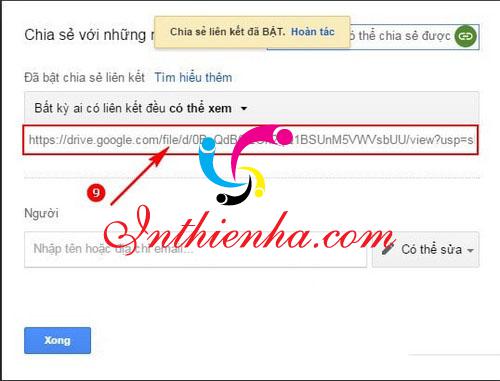
Bước 6: Nhấn chọn vào nút Copy link để sao chép link chia sẻ dữ liệu trên Google Drive.
Bước 7: Bạn chỉ cần gửi link chia sẻ này tới bất cứ ai để họ có quyền truy cập vào dữ liệu. Những người không trong danh sách được gửi thì không thể có quyền truy cập vào dữ liệu của bạn. Vì thế nếu như bạn muốn chia sẻ dữ liệu cho một ai đó. Hãy nhập tên tài khoản của họ vào thanh People bên dưới. Và có thể viết lời nhắn tới những người được chia sẻ.
Bước 8: Tiếp đến bạn có thể tùy chỉnh quyền hạn của những người được chỉ định chia sẻ dữ liệu, bao gồm Can edit (Có thể chỉnh sửa dữ liệu). Can comment (Có thể viết bình luận vào dữ liệu) và Can view (Chỉ có thể xem dữ liệu)
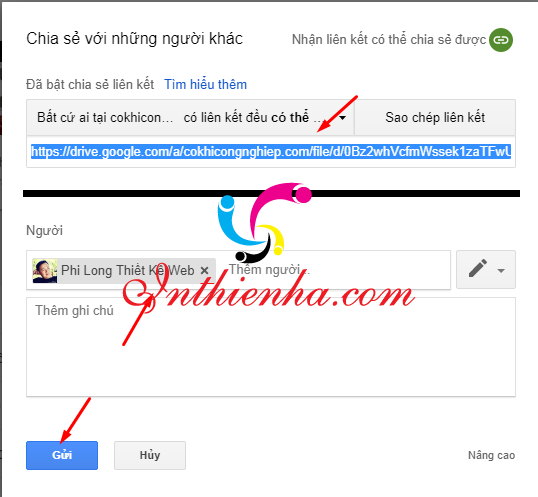
Bước 9: Sau khi chỉnh sửa xong bạn hãy kiểm tra lại một lần nữa danh sách chia sẻ của mình. Trước khi nhấn nút Send (Gửi) để tiến hành gửi dữ liệu.
Với những thông tin được chia sẻ trong bài viết Cách chia sẻ drive. Chúng tôi tin rằng bạn đã thực hiện được việc chia sẻ dữ liệu một cách nhanh chóng và hiệu quả. Thông qua link chia sẻ dữ liệu trên Google Drive. Bất cứ ai cũng có thể truy cập vào tài liệu chỉ cần bạn đặt chế độ chia sẻ với người đó. Thật tiện lợi đúng không nào. Chúc bạn chia sẻ thành công









